Cara Mengembalikan File yang Dihapus Setelah System Restore
Apakah anda pernah melakukan System Restore hanya untuk menemukan bahwa banyak file telah hilang? Jika iya, jangan khawatir. Dibawah ini, saya akan memandu anda melalui langkah-langkah mudah untuk memulihkan file yang telah terhapus setelah menjalankan System Restore.
Setiap kali Windows mengalami error apapun, opsi System Restore muncul sebagai solusi perbaikan. Fitur bawaan ini memungkinkan anda untuk mengembalikan komputer anda dari keadaan saat ini ke keadaan yang telah disimpan sebelumnya. Secara sederhana, ini akan mengembalikan file system, pengaturan, aplikasi yang telah diinstall dan lainnya.
Namun, saat anda menjalankan System Restore, tidak ada penghapusan file pribadi atau data lainnya yang telah anda tambahkan setelah membuat system restore point. Berbeda dengan pembuatan System Image, proses System Restore hanya fokus pada capture dan pemulihan file sistem yang penting.
Sama halnya, membuat system restore point tidak akan berdampak pada file yang ada di penyimpanan eksternal atau lokasi jaringan anda.
Apa yang dapat dipulihkan dan apa yang tidak dapat dipulihkan oleh System Restore
Apa yang dapat dipulihkan oleh System Restore:
- System Configuration: Pengaturan system, entri registry dan file konfigurasi.
- Komponen system dan aplikasi software.
- Windows Update.
Apa yang tidak dapat dipulihkan setelah membuat restore point:
- File pribadi.
- Program yang diinstall.
- Perubahan user account.
Untuk penjelasan lebih lengkapnya tentang apa yang dapat dan tidak dapat dilakukan System Restore di system Windows anda, artikel ini akan membantu anda memahami semuanya itu.
Mengembalikan File yang Dihapus Setelah System Restore
Ketika anda mencoba memulihkan file yang telah terhapus setelah menjalankan System Restore, ada batasan pada opsi yang tersedia. Namun, Windows menyediakan beberapa metode untuk melakukan pemulihan file yang hilang.
Mari kita bicara tentang langkah-langkah ini secara singkat di bawah ini.
1. Pulihkan File dari OneDrive
Hampir semua pengguna Windows telah mengatur OneDrive sebagai solusi backup untuk data pribadi mereka, seperti dokumen, gambar, musik dan file lainnya. Dengan melakukan ini, Windows secara otomatis membackup file tertentu dari waktu ke waktu dan memberi anda kemampuan untuk memulihkan file yang telah dihapus.
Jadi jika anda memiliki setup OneDrive, anda dapat dengan cepat memulihkan file dengan mengikuti langkah-langkah di bawah ini.
- Pertama, kunjungi onedrive.live.com dan login menggunakan kredensial Microsoft account anda.
- Selanjutnya, anda akan melihat semua file yang tersedia dibackup oleh OneDrive.
- Pilih atau klik kanan pada file yang ingin anda pulihkan dan klik Download.
- Ini akan mulai mendownload file yang nantinya dapat anda jalankan dan pulihkan file anda.
Namun, satu-satunya kelemahan dari metode ini adalah tidak ada cara otomatis untuk memulihkan backup di folder atau direktori masing-masing. Jadi anda harus melakukannya secara manual.
2. Periksa dengan Fitur Backup and Restore
Anda dapat memulihkan file dengan cepat jika anda telah membackup menggunakan fitur Backup and Restore atau File History.
Namun, fitur ini harus diaktifkan sebelum anda dapat menggunakannya. Jadi, jika anda beruntung mengaktifkan fitur ini, berikut adalah cara memulihkan file anda.
- Pertama, hubungkan perangkat penyimpanan eksternal yang berisi file backup anda.
- Selanjutnya, tekan tombol Win + R, kemudian ketik control dan tekan Enter untuk membuka Control Panel.
- Di jendela Control Panel, ubah View by ke Category dan klik Save backup copies of your files with File History dibawah bagian System and Security.
- Sekarang di panel kiri, klik Restore personal files.
- Selanjutnya, anda harus melihat semua file backup anda.
- Pilih mereka dan kembalikan file tersebut ke komputer anda.
3. Windows File Recovery
Microsoft menawarkan tool Windows File Recovery yang bekerja pada antarmuka command line. Anda dapat menggunakannya untuk memulihkan file yang terhapus secara tidak sengaja dari berbagai perangkat penyimpanan internal atau eksternal tanpa memerlukan solusi pemulihan data pihak ketiga. Itu dapat memulihkan semua jenis data baik itu foto, dokumen, video dan lainnya.
Antarmuka command line menawarkan berbagai opsi, jenis mode pemulihan dan dukungan untuk system file NTFS, FAT, exFAT dan ReFS. Silakan baca panduan lengkap saya tentang cara menggunakannya untuk memulihkan file yang dihapus.
Jika tidak ada yang berhasil, anda dapat menggunakan Volume Shadow Copies atau menggunakan software recovery terbaik yang dapat menscan dan membantu memulihkan file jika masih tersedia di drive.
Semoga membantu anda!
Sekian tutorial kali ini. Semoga bermanfaat dan membantu anda dalam mengembalikan file yang dihapus setelah System Restore di Windows 10 atau Windows 11 anda. Jangan lupa tinggalkan komentar anda dibawah ini untuk berbagi pemikiran serta pengalaman anda dalam mengikuti tutorial ini. Terimakasih dan GBU. STAY SAFE & KEEP HEALTHY!!


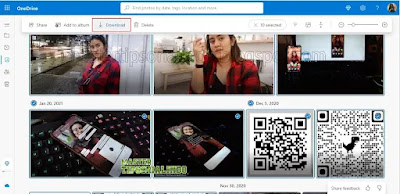


Post a Comment for "Cara Mengembalikan File yang Dihapus Setelah System Restore"